Azure Depolama Alanını Etkinleştirme
Not
12 Ekim 2022 tarihi itibarıyla Power Apps portalları, Power Pages olarak adlandırılmıştır. Daha fazla bilgi: Microsoft Power Pages genel kullanıma sunuldu (blog)
Yakında Power Apps portalları belgelerini taşıyıp Power Pages belgeleri ile birleştireceğiz.
Portallar için Azure Depolama tümleştirmesi, aynı arabirimi kullanarak ve varsayılan dosya ekleri ile aynı kullanıcı deneyimini sağlayarak Azure tarafından sunulan daha gelişmiş dosya depolama özelliklerinden faydalanmanıza olanak tanır. Bu özellik, web dosyaları, temel formlar ve çok adımlı formlar için desteklenir.
Dağıtım modeli Kaynak yöneticisi olarak bir depolama hesabı oluşturmanız gerekir. Daha fazla bilgi: Azure depolama hesabı oluşturma.
Depolama hesabı çalıştıktan sonra portalların, uygulamanızın depolama hesabının konumunu bulabilmeleri için çeşitli genel ayarlara sahip olmaları gerekir. Portal Yönetimi Uygulamasında Ayarlar > Yeni'ye gidin ve FileStorage/CloudStorageAccount adında yeni bir ayar ekleyin.
Azure depolama tümleştirmesi yalnızca temel form meta verilerinde yapılandırılmış Notlarla çalışır. Zaman Çizelgesi ile ayarlanabilen Portal Yorumları kullandığınızda depolama alanı olarak Azure Blob kullanılmaz. Portal yorumları ek olarak yüklenecek dosyalara da olanak sağlar ancak bu dosyalar yalnızca Microsoft Dataverse uygulamasında depolanır.
Not
- Bu özelliği kullanmadan önce, önce Microsoft Dataverse uygulamasında tablo için ekleri etkinleştirmeniz gerekir. Daha fazla bilgi: Tablo oluşturma.
- Dosya yükleme maksimum boyutu 125 MB'dir.
FileStorage/CloudStorageAccount için değerin konumunu bulmak üzere Azure portalı üzerinden bir bağlantı dizesi almanız gerekir.
Azure portalı'nde oturum açın.
Depolama hesabınıza gidin.
Erişim Anahtarları'nı seçin.

Ortaya çıkan panelde, Bağlantı Dizesi olarak etiketlenmiş alanı bulun. Değeri kopyalamanız gereken alanın yanında bulunan Kopyala simgesini tıklayın ve değeri yeni ayarınıza yapıştırın:


Depolama kapsayıcısını belirtin
Depolama hesabınızda zaten bir Azure Blob kapsayıcısına sahip değilseniz Azure portalı'ınızı kullanarak bir tane eklemelisiniz.
Portal Yönetimi uygulaması'nda Ayarlar > Yeni'ye gidin ve değer olarak kapsayıcınızın adını kullanarak FileStorage/CloudStorageContainerName adında yeni bir ayar ekleyin.

CORS kuralı ekleme
Azure Depolama hesabınıza çıkış noktaları arası kaynak paylaşma (CORS) kuralını aşağıdaki gibi eklemeniz gerekir. Aksi takdirde, bulut simgesi yerine normal bir ek simgesi görürsünüz:
- İzin verilen kaynaklar: Etki alanınızı belirtin. Örneğin
https://contoso.crm.dynamics.com
İzin verilen kaynak kaynağının sonunda/olduğundan emin olun . Örneğin,https://contoso.crm.dynamics.com/yanlıştr. - İzin verilen fiiller: AL, YERLEŞTİR, SİL, BAŞ, YAYIMLA
- İzin verilen başlıklar: Kaynak etki alanının CORS isteğinde belirtebileceği istek başlıklarını belirleyin. Örneğin tümüne izin vermek için x-ms-meta-data*, x-ms-meta-target* ve *.
- Kullanıma sunulan başlıklar: CORS isteğinin yanıtında gönderilebilecek ve tarayıcının yanıtı gönderen kişiye sunduğu yanıt başlığını belirtin. Örneğin, x-MS-meta-* veya * tümüne izin ver.
- Maksimum süre (saniye): Tarayıcının denetim öncesi SEÇENEKLER isteğini önbelleğe alması için geçmesi gereken maksimum süreyi belirtin. Örneğin, 200.
CORS kuralı örneği:

Daha fazla bilgi: Azure Depolama Hizmetleri için CORS desteği
Site ayarları ekle
Portallar > Site Ayarları altından aşağıdaki site ayarlarını ekleyin. Daha fazla bilgi: Portal site ayarlarını yönetme.
| Ad | Değer |
|---|---|
| WebFiles/CloudStorageAccount | FileStorage/CloudStorageAccount ayarı için sunulan aynı bağlantı dizesini sağlayın. |
| WebFiles/StorageLocation | AzureBlobStorage |
Temel veya çok adımlı form yapılandırma
Sitenizdeki temel ve çok adımları formlarda Azure içinde saklanan ekler görüntülemek ve eklemek için ek olarak notlar yapılandırmanız gerekir ve buna ek olarak, Dosya Ek Konumunu Azure Blob Depolama olarak ayarlanmış şekilde temel form veya çok adımlı form meta verileri eklemeniz gerekir.
Ardından web sayfalarındaki kayıtlara ekler ekleyebilirsiniz.

Site üzerinden yüklenen ekler Azure'da depolanır.
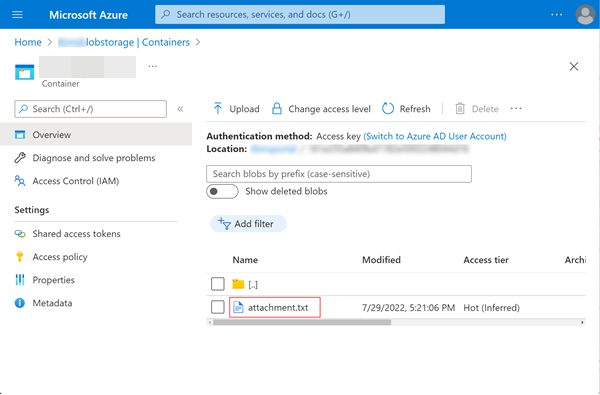
Model temelli bir uygulamada (Dynamics 365 uygulamaları dahil) ekleri görüntülemek ve bunlara erişmek için Azure Depolama'ya ek yüklemeyi etkinleştirmek için bir web kaynağı eklemeniz gerekir.